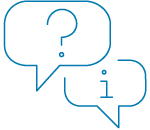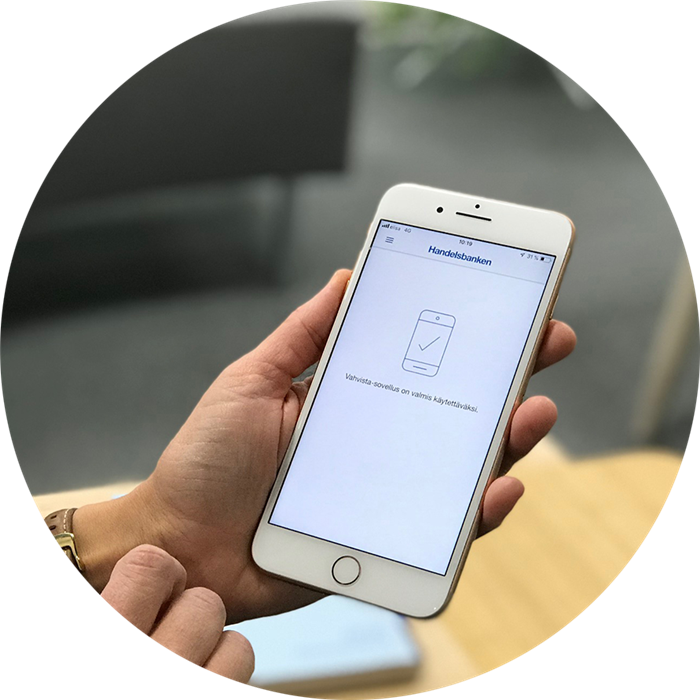
Bekräfta-appen, som fungerar på mobila enheter, är ett alternativ till nyckelkodskortet. Med Bekräfta-appen kan du identifiera dig för nätbanken och andra tjänster, till exempel Mina kanta-sidor eller vero.fi.
När du använder Bekräfta-appen behöver du bara komma ihåg din personliga PIN-kod. Införandet av fingeravtryck eller ansiktsigenkänning kommer att ytterligare förbättra säkerheten och användarvänligheten.
Spara alltid nyckelkodskortet, om du glömmer PIN-koden eller vill identifiera dig i vår kundtjänst.
För din säkerhet kan Bekräfta-appen bara laddas ner på en enhet i taget.